wegame开启或关闭网络加速的教程 wegame加速网络设置教程
更新时间:2024-01-13 09:36:38作者:jiang
在如今的互联网时代,网络游戏已经成为许多人娱乐休闲的首选,而为了提升游戏体验,许多玩家开始寻找网络加速的方法。wegame作为一款知名的游戏平台,提供了开启或关闭网络加速的教程,为玩家们解决了网络延迟的困扰。通过wegame加速网络设置教程,玩家们可以轻松地优化网络连接,提高游戏的稳定性和流畅度。接下来我们将详细介绍如何使用wegame来进行网络加速,让您畅享游戏乐趣的同时,也提升您的竞技实力。
具体方法如下:
1、首先我们将wegame打开,登录要开启或者关闭加速的账号,我们不同的账号会有自己不同的个性化设置,如图所示。
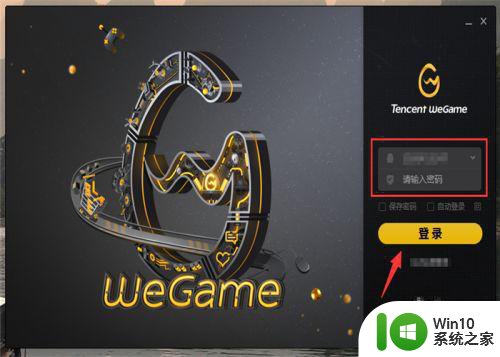
2、然后我们在进入的界面,点击上方的【菜单】按钮,如图所示。
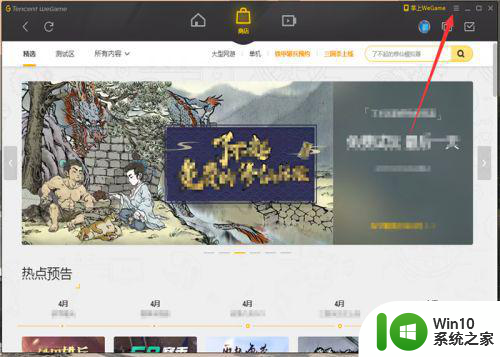
3、然后在弹出来的选项卡中,点击【辅助工具】选项,如图所示。
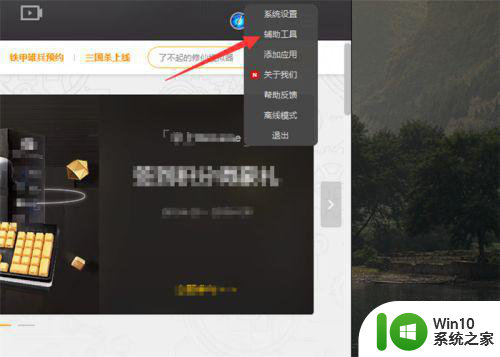
4、之后在打开的界面,点击下面的【网络加速】选项,在上面点击【网络加速已关闭】,可以开启wegame加速,再次点击可以关闭wegame加速,如图所示。
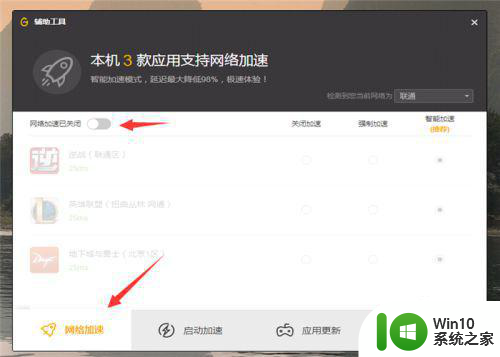
5、网络加速开启后,可以通过每一个游戏后面的按钮来勾选,开启或者关闭wegame中每个游戏网络加速方式,如图所示。
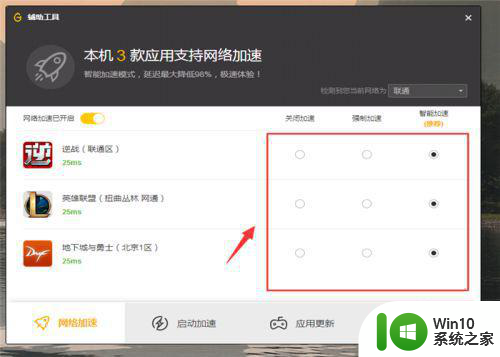
6、之后你可以点击下面的【启动加速】选项,在里面对自己的wegame游戏,开启或者关闭启动加速,如图所示。
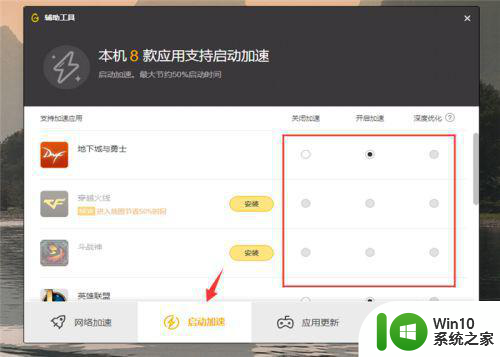
以上就是wegame开启或关闭网络加速的教程的全部内容,碰到同样情况的朋友们赶紧参照小编的方法来处理吧,希望能够对大家有所帮助。
wegame开启或关闭网络加速的教程 wegame加速网络设置教程相关教程
- wegame限速解除方法 wegame网络加速技巧
- 怎么给xp系统网络加速 XP系统网络加速方法
- wegame如何导入本地游戏 wegame本地游戏添加教程
- 教你在电脑创建网络连接的方法 电脑网络连接设置教程
- wegame查询权限在哪设置 wegame查询权限设置教程
- 怎么让家里的wifi网速更快 加快家里wifi网络速度的方法
- xp无线网络设置方法 xp无线网络设置教程
- 快捷方式指向的驱动器或网络连接不可用的解决教程 快捷方式无法打开驱动器或网络连接的解决办法
- 电脑硬件加速如何关闭设置 电脑如何关闭硬件加速功能
- Win8.1公用网络更改为专用网络设置教程 Win8.1如何将公用网络更改为专用网络
- 教你开启电脑网络和共享中心 电脑网络和共享中心开启教程
- 电脑如何设置宽带连接以访问互联网 宽带连接设置教程:如何让电脑快速连接网络
- U盘装机提示Error 15:File Not Found怎么解决 U盘装机Error 15怎么解决
- 无线网络手机能连上电脑连不上怎么办 无线网络手机连接电脑失败怎么解决
- 酷我音乐电脑版怎么取消边听歌变缓存 酷我音乐电脑版取消边听歌功能步骤
- 设置电脑ip提示出现了一个意外怎么解决 电脑IP设置出现意外怎么办
电脑教程推荐
- 1 w8系统运行程序提示msg:xxxx.exe–无法找到入口的解决方法 w8系统无法找到入口程序解决方法
- 2 雷电模拟器游戏中心打不开一直加载中怎么解决 雷电模拟器游戏中心无法打开怎么办
- 3 如何使用disk genius调整分区大小c盘 Disk Genius如何调整C盘分区大小
- 4 清除xp系统操作记录保护隐私安全的方法 如何清除Windows XP系统中的操作记录以保护隐私安全
- 5 u盘需要提供管理员权限才能复制到文件夹怎么办 u盘复制文件夹需要管理员权限
- 6 华硕P8H61-M PLUS主板bios设置u盘启动的步骤图解 华硕P8H61-M PLUS主板bios设置u盘启动方法步骤图解
- 7 无法打开这个应用请与你的系统管理员联系怎么办 应用打不开怎么处理
- 8 华擎主板设置bios的方法 华擎主板bios设置教程
- 9 笔记本无法正常启动您的电脑oxc0000001修复方法 笔记本电脑启动错误oxc0000001解决方法
- 10 U盘盘符不显示时打开U盘的技巧 U盘插入电脑后没反应怎么办
win10系统推荐
- 1 系统之家ghost win10 64位u盘家庭版v2023.12
- 2 电脑公司ghost win10 64位官方破解版v2023.12
- 3 系统之家windows10 64位原版安装版v2023.12
- 4 深度技术ghost win10 64位极速稳定版v2023.12
- 5 雨林木风ghost win10 64位专业旗舰版v2023.12
- 6 电脑公司ghost win10 32位正式装机版v2023.12
- 7 系统之家ghost win10 64位专业版原版下载v2023.12
- 8 深度技术ghost win10 32位最新旗舰版v2023.11
- 9 深度技术ghost win10 64位官方免激活版v2023.11
- 10 电脑公司ghost win10 32位官方稳定版v2023.11